3 Möglichkeiten zum Sichern von iPhone WeChat-Daten auf dem PC
Aug 15, 2025 • Filed to: Soziale Apps verwalten • Proven solutions
WeChat ermöglicht eine leidenschaftliche Art der Kommunikation, Rechnungszahlung und Online-Auftragserfüllung und ist in die meisten Teile unseres Lebens integriert.
Da Ihre WeChat-Verläufe möglicherweise wichtige Informationen wie Kontoauszüge, Gespräche mit Kunden und schöne Erinnerungen mit Angehörigen enthält. Ist es unvermeidlich, ein WeChat-Backup auf dem PC zu speichern, um sicherzustellen, dass Sie nicht alles versehentlich verlieren.
Es besteht die Möglichkeit, dass ein fehlgeschlagener iOS-Aktualisierungs- oder Wiederherstellungsprozess oder Fehler alle Daten löscht oder die letzte Konversation nicht speichern kann. Um solchen Situationen entgegenzuwirken, stellen wir Ihnen vor, wie WeChat auf drei verschiedene Arten auf dem PC gesichert werden kann.
Sehen Sie sich den detaillierten Vorgang zum Speichern von WeChat-Nachrichten und -Anhängen auf Ihrem PC an.
Methode 1: Ein Klick zum Sichern von WeChat auf dem PC
Wenn Sie nach einer Ein-Klick-Lösung suchen, um den WeChat-Verlauf auf dem PC zu sichern, ist Dr.Fone - WhatsApp Transfer das beste Produkt für Sie.
Mit dieser Software können Sie mithilfe dieser Toolbox problemlos WeChat-Nachrichten, Bilder, Videos und Audiodaten auf dem PC sichern.

Dr.Fone - WhatsApp Transfer (iOS)
Die Lösung zum problemlosen und schnellen Sichern von WeChat auf dem PC
- Es kann nicht nur WeChat, sondern auch Kik-, Line-, WhatsApp-Verlauf usw. sichern.
- Das Backup kann dann auf demselben oder einem neuen iPhone wiederhergestellt werden.
- Sie können die Daten zum Drucken über diese Anwendung in eine HTML- oder Excel-Datei exportieren.
- Die Vorschau-Option für Sicherungsdaten ist verfügbar, sodass Sie nur ausgewählte Dateien oder Daten auf den PC exportieren können.
- Da Sie eine stabile Verbindung zwischen Ihrem Computer und dem iPhone haben, besteht keine Möglichkeit, dass etwas schief geht.
- Der Sicherungsvorgang ist zwei- bis dreimal schneller als das Sicherungstool von WeChat.
Hier finden Sie eine schrittweise Anleitung zum Sichern des WeChat-Chatverlaufs auf dem PC:
Schritt 1: Laden Sie das Dr.Fone Toolkit herunter und installieren Sie es auf Ihrem Computer. Nach Abschluss des Installationsvorgangs müssen Sie das Programm starten, um die WeChat-Sicherung auf dem Computer zu starten.

Schritt 2: Verbinden Sie Ihren Computer und Ihr iPhone mit einem Lightning-Kabel. Jetzt müssen Sie im Dr.Fone Toolkit-Fenster auf die Registerkarte "WhatsApp Transfer" klicken. Nachdem Sie diese Option ausgewählt haben, klicken Sie dort auf die Registerkarte "WeChat" und klicken Sie nacheinander auf die Schaltfläche "Sichern".

Schritt 3: Die Sicherung der WeChat-Daten dauert einige Zeit. Dr.Fone - WhatsApp Transfer sichert Chats sowie Dateianhänge aus WeChat.
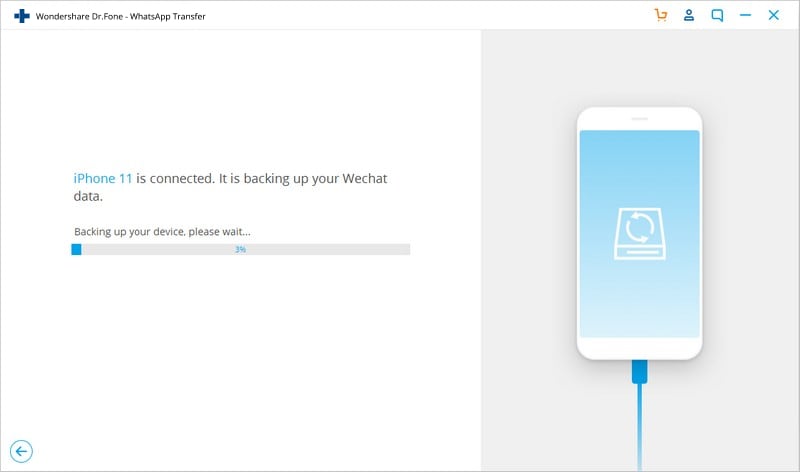
Schritt 4: Nach Abschluss des Sicherungsvorgangs können Sie die WeChat-Sicherungsdatensätze auf Ihrem PC überprüfen, indem Sie auf die Schaltfläche "Backupverlauf ansehen" tippen.
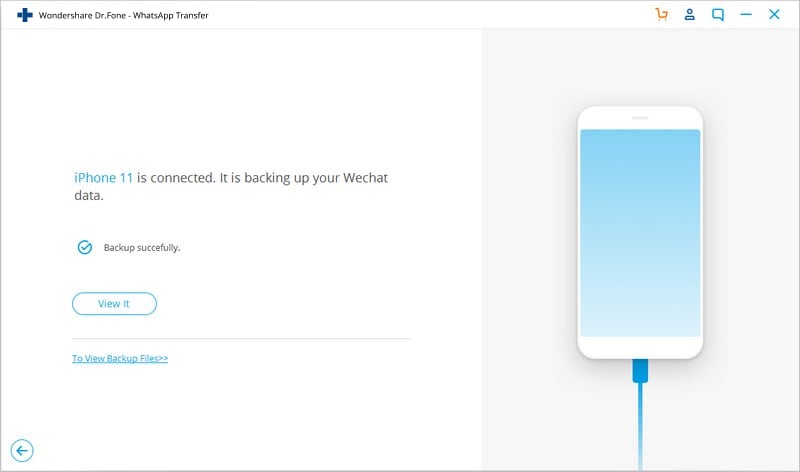
Die oben genannten Schritte umfasst den ganzen Prozess des WeChat-Backup auf dem PC. Unter den beliebtesten Methoden ist Dr.Fone - WhatsApp Transfer das empfohlene Tool, wenn es darum geht, den WeChat-Verlauf auf einfachste Weise auf einem Computer zu sichern.
Methode 2: Ein WeChat-Backup mit der Funktion "WeChat sichern und wiederherstellen" erstellen
Beim Erstellen eines iPhone WeChat-Backups auf einem PC können Sie auch den WeChat-Client für Windows 10/8/7 und Mac-Computer verwenden. Sie können den WeChat Ihres iPhones auf Ihrem Desktop spiegeln und ihn dann mit dieser Desktop-Version von WeChat auf demselben Computer sichern. Mit der Funktion "WeChat-Sicherung und Wiederherstellung" können Sie den WeChat-Chatverlauf über ein WLAN-Netzwerk auf einen PC übertragen.
Bevor Sie beginnen, müssen Sie einige Punkte kennenlernen:
- Ihr iPhone und Ihr Computer müssen sich im selben WLAN-Netzwerk befinden, um eine effektive WeChat-Sicherung auf dem PC zu gewährleisten.
- Es hat eine niedrige Erfolgsrate, die von Benutzern in nichtchinesischen Gebieten gemeldet wird.
- Die Effizienz des iPhone WeChat-Backups hängt ausschließlich von der Stabilität des WLAN-Netzwerks ab. Je stärker die Verbindung, desto besser ist der Prozess. Wenn das Netzwerk ausfällt, wird der Sicherungsvorgang nicht fortgesetzt.
- Es besteht ein hohes Risiko, dass Daten bei drahtlosen Methoden gehackt werden, wenn Sie ein öffentliches WLAN verwenden.
Lassen Sie uns gemeinsam ansehen, wie der WeChat-Verlauf auf einem PC gesichert wird. In dieser detaillierten Anleitung wird die Sicherung des WeChat-Chatverlaufs mithilfe der Desktop-Version von WeChat erläutert.
- Besuchen Sie die WeChat-Webseite und laden Sie die Winows / Mac-Version des WeChat-Clients herunter, abhängig vom Betriebssystem Ihres Computers. Öffnen Sie nun "WeChat" auf Ihrem iPhone und scannen Sie den QR-Code, der im WeChat-Fenster auf Ihrem Computerbildschirm angezeigt wird.
- Klicken Sie auf dem WeChat-Client auf die Schaltfläche "Menü", bevor Sie auf die Registerkarte "Backup & Wiederherstellen" klicken. Sie können sehen, dass zwei Optionen zur Auswahl stehen.
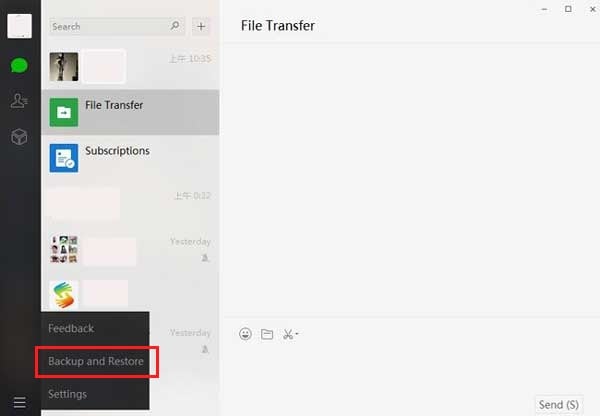
- Tippen Sie auf die Registerkarte "Backup auf PC" und fahren Sie fort.
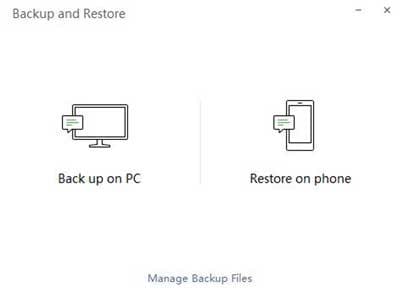
- Wenn die Liste der Konversationen auf dem Bildschirm angezeigt wird, wählen Sie die Konversationen aus, die Sie sichern möchten, und klicken Sie dann auf die Schaltfläche "OK".
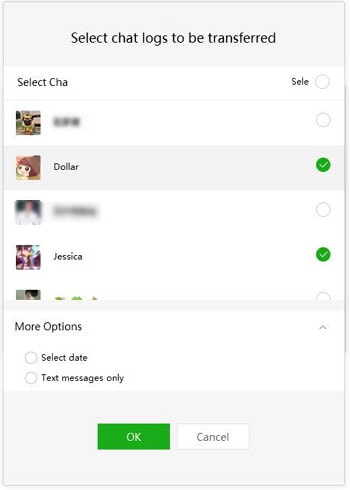
- Lassen Sie dem WeChat-Client etwas Zeit, damit er WeChat-Nachrichten auf dem PC sichern kann. Sie müssen das Backup auf einem iPhone wiederherstellen, um die Sicherungsdaten lesen zu können.
Methode 3: Backup WeChat mit iTunes
Wenn Sie sich fragen, wie Sie WeChat-Nachrichten mit iTunes auf dem PC sichern können, müssen Sie sich überhaupt nicht lange Gedanken darüber machen.
Verwenden Sie iTunes, um den WeChat-Verlauf auf dem PC zu sichern? Gibt es irgendwelche Einschränkungen?
Sie können WeChat jedoch nicht selektiv auf Ihrem Computer sichern. Sie können ein Backup für das gesamte iPhone erstellen, was auch den WeChat-Chatverlauf und den Amn enthalt.
Falls Sie Ihr iTunes nicht aktualisiert haben, können beim Sichern und Wiederherstellen Probleme auftreten. Dies kann auch dazu führen, dass wichtige WeChat-Daten verloren gehen. Abgesehen davon nimmt das Sichern von WeChat in iTunes viel Zeit in Anspruch, da die gesamten Daten auf dem Computer gesichert werden.
Wir verstehen, dass Zeit- und Datensicherheit für Sie ein wichtiger Aspekt bei Backup- und Wiederherstellungsprozessen ist. Wenn Sie jedoch iTunes nur in einen Version besitzen, können Sie versehentlichen Datenverlust oder Verzögerungen bei der WeChat-Sicherung nicht vermeiden.
Hier finden Sie eine Anleitung zum Sichern des WeChat-Verlaufs auf einem Computer mit iTunes:
Hinweis: Diese Sicherungsdatei ist nicht lesbar und kann nur durch Wiederherstellen auf Ihrem iPhone aufgerufen werden. Dieser Vorgang dauert länger, da die gesamten Gerätedaten gesichert werden, anstatt nur WeChat.
- Aktualisieren oder installieren Sie die neueste Version von iTunes auf Ihrem Computer. Schließen Sie Ihr iPhone nach dem Ausführen von iTunes mit einem von Apple zugelassenen USB-Kabel an den PC an.
- Tippen Sie auf der iTunes-Oberfläche auf Ihr iPhone-Symbol und klicken Sie dann auf "Übersicht". Gehen Sie zum Abschnitt "Backups" und tippen Sie auf die Option "Dieser Computer".
Hinweis: Wenn Sie 'Dieser Computer' auswählen, wird sichergestellt, dass das Backup auf Ihrem PC und nicht in der iCloud gespeichert wird.
- Wählen Sie kurz nach Auswahl der oben genannten Optionen die Schaltfläche "Backup jetzt erstellen". Seien Sie geduldig bis iTunes das WeChat-Backup abgeschlossen hat.
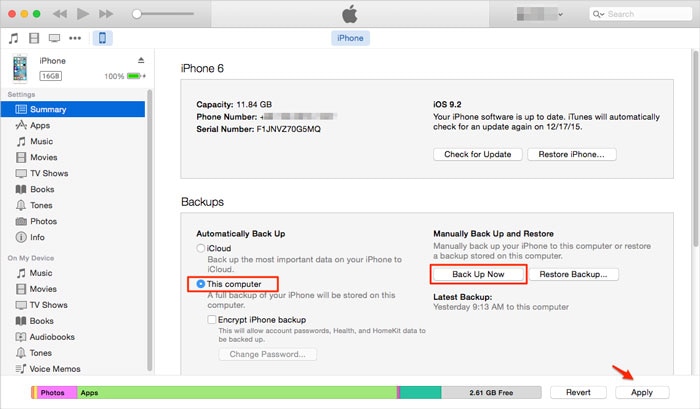

Allrounder-Lösung für Smartphone




















Julia Becker
chief Editor
Kommentare